Kuinka luoda Reg -tiedosto Windowsille
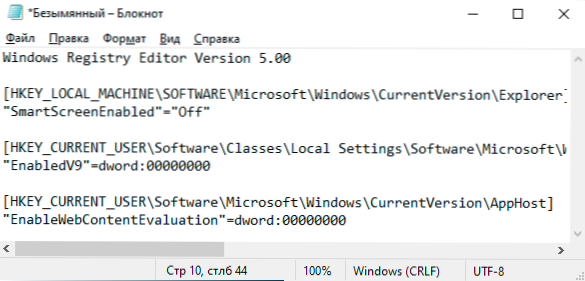
- 4865
- 996
- Kenneth Powlowski
Laajennustiedostot .Reg Windows 10: ssä, 8.1 ja Windows 7 käytetään tiettyjen rekisterin parametrien lisäämiseen tai muuttamiseen. Usein rekisterin muokkaamisen sijasta on helpompaa luoda nopeasti tällainen tiedosto (varsinkin jos sinulla on valmis -valmistettu koodi) ja “suorita” sen lisääminen tarvittavat parametrit rekisteriin.
Näissä aloittelijoiden ohjeissa askel askeleelta kuinka luoda reg -tiedosto järjestelmän avulla ja mitä se tarkalleen. Cm. Myös: Kuinka luoda lepakkotiedosto Windows.
Reg -tiedoston sisältö
Tiedosto .Reg on yksinkertainen tekstitiedosto, joka sisältää rekisteriin syötetyt tiedot. Analysoimme esimerkin:
Windows Registry Editor -versio 5.00.MicrosoftEdge_8wekyb3d8bbwe \ microsoftEdge \ phingfilter] "EnabledV9" = DWORD: 00000000 [Hokey_Current_User \ Microsoft \ Windows \ Current ion \ Apphost] "EnableBContenTeVasuation" = DWORD: 00000000000000
Annettu koodi estää SmartScreen -suodattimen käytöstä Windows 10 -versioissa. Tiedosto alkaa rivillä "Windows Registry Editor 5.00 ", pakollinen käyttöjärjestelmän asiaankuuluvien versioiden reg -tiedostoille.
Lisäksi neliöhakeissa rekisterin osio on ilmoitettu, jos sinun on luotava tai muutettava parametria (osion puuttuessa se luodaan) ja sitten itse parametri ja sen arvo. Yhden osan puitteissa voimme ilmoittaa useamman kuin yhden parametrin, jokainen uudella rivillä.
Yleisimmin käytetyt rekisteriparametrit ovat dword -arvot ja merkkijonoparametrit. Yllä oleva koodi sisältää molemmat tyypit:
- Merkkijonoparametri nimeltä SmartScreenenabled ja OFF: n arvo, aseta määrittämättä tyyppiä, mutta arvo otetaan lainauksiin:
"SmartScreenEnabled" = "POIS"
- DWOND -parametri, jonka arvo on 0, esimerkiksi EnabledV9, määritetty tyypillä:
"Enabledv9" = DWORD: 00000000
REG -tiedoston luominen tekstieditorin avulla
REGI -tiedostojen luominen voit käyttää mitä tahansa tekstieditoria, joka toimii yksinkertaisella tekstillä ilman muotoilua. Seuraava on esimerkki REGI -tiedoston luomisesta Windowsissa läsnä olevan rakennetun -muistiinpanoeditorin avulla:
- Käynnistä muistikirja (EAT -tavanomaiset Windows -ohjelmat, on Windows 10 -ongelmien haku).
- Aseta reg-tiedostokoodi siihen tai kirjoita oma koodi.
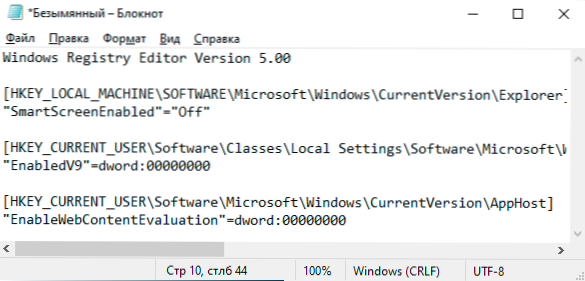
- Valitse valikosta "Tiedosto" - "Tallenna nimellä". "Tiedostotyypin" kentässä Välttämättä Valitse "Kaikki tiedostot", ilmoita säilyttämispaikka ja muista laajentaa .Reg tiedostolle.
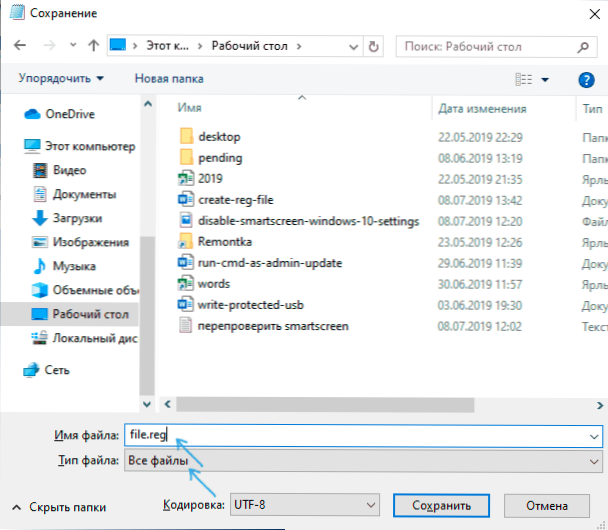
- Tiedoston tallentamisen jälkeen voit lisätä sen sisällön rekisteriin käyttämällä yksinkertaista kaksoisnapsautusta ja vahvistaa tietojen lisääminen Windows -rekisteriin.
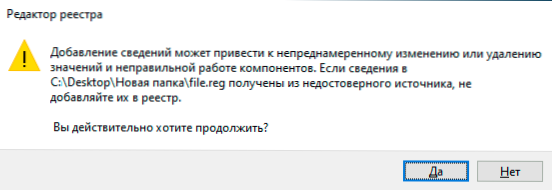
Vain siinä tapauksessa, että video, jossa kaikki yllä kuvataan selvästi (ja kertoo myös kuinka poistaa rekisterin parametrit ja osiot regi -tiedoston kautta):
Siinä kaikki. Kuten näette, ei mitään monimutkaista ja toivon, että ohje osoittautui hyödylliseksi.
- « Kuinka vaihtaa latauskansio Windows 10 ssä
- Windows 10 ssä suojattu Internet -yhteyttä ei ole - kuinka korjata se »

